2019 OPEL INSIGNIA BREAK ESP
[x] Cancel search: ESPPage 164 of 373
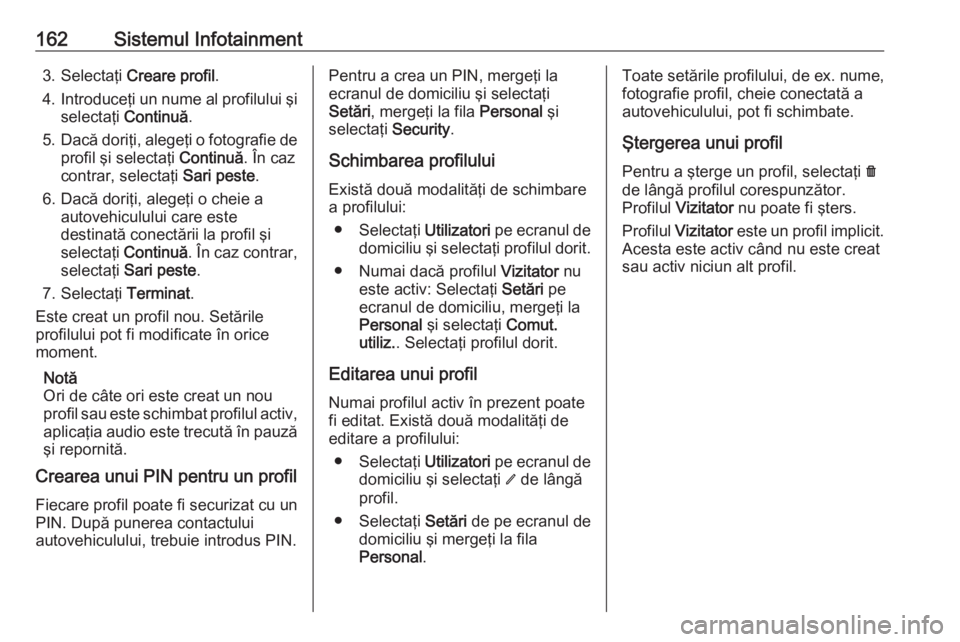
162Sistemul Infotainment3. Selectaţi Creare profil .
4. Introduceţi un nume al profilului şi
selectaţi Continuă .
5. Dacă doriţi, alegeţi o fotografie de
profil şi selectaţi Continuă. În caz
contrar, selectaţi Sari peste.
6. Dacă doriţi, alegeţi o cheie a autovehiculului care este
destinată conectării la profil şi
selectaţi Continuă . În caz contrar,
selectaţi Sari peste .
7. Selectaţi Terminat.
Este creat un profil nou. Setările
profilului pot fi modificate în orice
moment.
Notă
Ori de câte ori este creat un nou
profil sau este schimbat profilul activ,
aplicaţia audio este trecută în pauză şi repornită.
Crearea unui PIN pentru un profil
Fiecare profil poate fi securizat cu un
PIN. După punerea contactului
autovehiculului, trebuie introdus PIN.Pentru a crea un PIN, mergeţi la
ecranul de domiciliu şi selectaţi
Setări , mergeţi la fila Personal şi
selectaţi Security.
Schimbarea profilului
Există două modalităţi de schimbare
a profilului:
● Selectaţi Utilizatori pe ecranul de
domiciliu şi selectaţi profilul dorit.
● Numai dacă profilul Vizitator nu
este activ: Selectaţi Setări pe
ecranul de domiciliu, mergeţi la
Personal şi selectaţi Comut.
utiliz. . Selectaţi profilul dorit.
Editarea unui profil Numai profilul activ în prezent poatefi editat. Există două modalităţi de
editare a profilului:
● Selectaţi Utilizatori pe ecranul de
domiciliu şi selectaţi / de lângă
profil.
● Selectaţi Setări de pe ecranul de
domiciliu şi mergeţi la fila
Personal .Toate setările profilului, de ex. nume,
fotografie profil, cheie conectată a
autovehiculului, pot fi schimbate.
Ştergerea unui profil
Pentru a şterge un profil, selectaţi f
de lângă profilul corespunzător.
Profilul Vizitator nu poate fi şters.
Profilul Vizitator este un profil implicit.
Acesta este activ când nu este creat
sau activ niciun alt profil.
Page 165 of 373
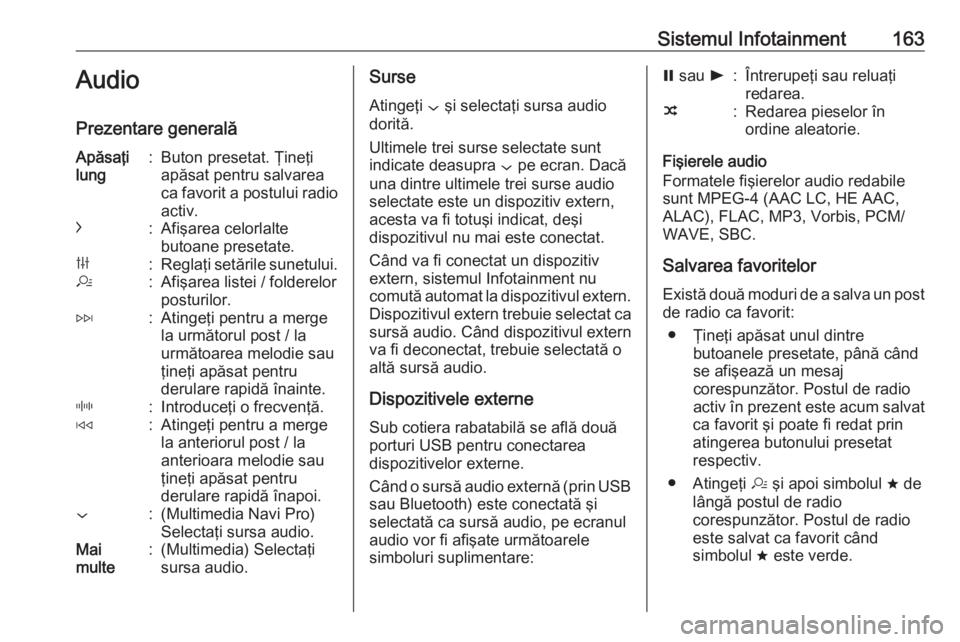
Sistemul Infotainment163Audio
Prezentare generalăApăsaţi
lung:Buton presetat. Ţineţi
apăsat pentru salvarea
ca favorit a postului radio activ.c:Afişarea celorlalte
butoane presetate.b:Reglaţi setările sunetului.a:Afişarea listei / folderelor
posturilor.e:Atingeţi pentru a merge
la următorul post / la
următoarea melodie sau
ţineţi apăsat pentru
derulare rapidă înainte._:Introduceţi o frecvenţă.d:Atingeţi pentru a merge
la anteriorul post / la
anterioara melodie sau
ţineţi apăsat pentru
derulare rapidă înapoi.::(Multimedia Navi Pro)
Selectaţi sursa audio.Mai
multe:(Multimedia) Selectaţi
sursa audio.Surse
Atingeţi : şi selectaţi sursa audio
dorită.
Ultimele trei surse selectate sunt
indicate deasupra : pe ecran. Dacă
una dintre ultimele trei surse audio
selectate este un dispozitiv extern,
acesta va fi totuşi indicat, deşi
dispozitivul nu mai este conectat.
Când va fi conectat un dispozitiv
extern, sistemul Infotainment nu
comută automat la dispozitivul extern.
Dispozitivul extern trebuie selectat ca sursă audio. Când dispozitivul extern
va fi deconectat, trebuie selectată o
altă sursă audio.
Dispozitivele externe
Sub cotiera rabatabilă se află două
porturi USB pentru conectarea
dispozitivelor externe.
Când o sursă audio externă (prin USB
sau Bluetooth) este conectată şi
selectată ca sursă audio, pe ecranul audio vor fi afişate următoarele
simboluri suplimentare:= sau l:Întrerupeţi sau reluaţi
redarea.n:Redarea pieselor în
ordine aleatorie.
Fişierele audio
Formatele fişierelor audio redabile
sunt MPEG-4 (AAC LC, HE AAC,
ALAC), FLAC, MP3, Vorbis, PCM/
WAVE, SBC.
Salvarea favoritelor Există două moduri de a salva un post de radio ca favorit:
● Ţineţi apăsat unul dintre butoanele presetate, până când
se afişează un mesaj
corespunzător. Postul de radio
activ în prezent este acum salvat
ca favorit şi poate fi redat prin atingerea butonului presetat
respectiv.
● Atingeţi a şi apoi simbolul ; de
lângă postul de radio
corespunzător. Postul de radio
este salvat ca favorit când
simbolul ; este verde.
Page 166 of 373
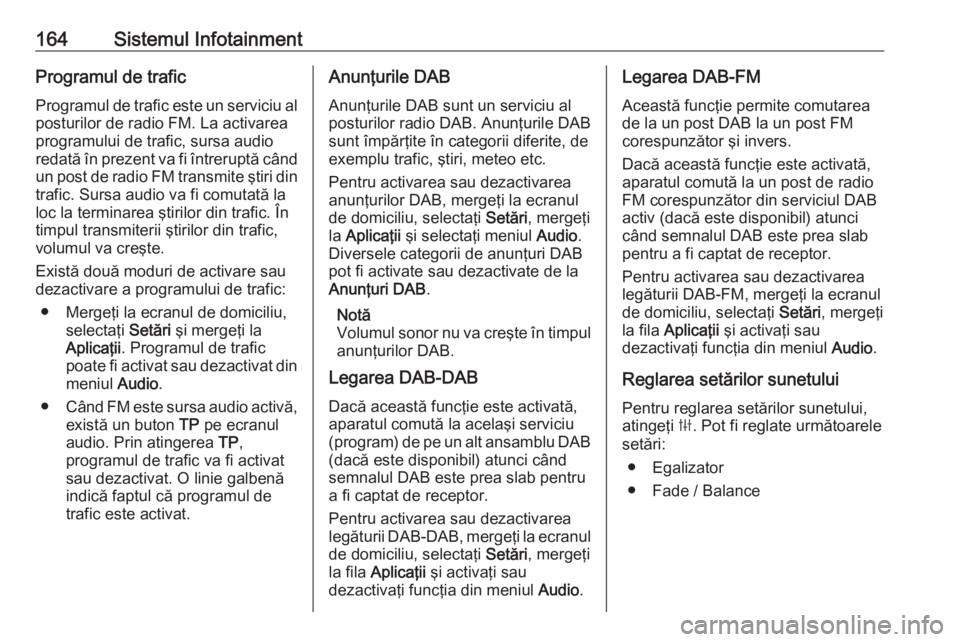
164Sistemul InfotainmentProgramul de traficProgramul de trafic este un serviciu alposturilor de radio FM. La activarea
programului de trafic, sursa audio
redată în prezent va fi întreruptă când
un post de radio FM transmite ştiri din
trafic. Sursa audio va fi comutată la
loc la terminarea ştirilor din trafic. În
timpul transmiterii ştirilor din trafic,
volumul va creşte.
Există două moduri de activare sau
dezactivare a programului de trafic:
● Mergeţi la ecranul de domiciliu, selectaţi Setări şi mergeţi la
Aplicaţii . Programul de trafic
poate fi activat sau dezactivat din meniul Audio.
● Când FM este sursa audio activă,
există un buton TP pe ecranul
audio. Prin atingerea TP,
programul de trafic va fi activat sau dezactivat. O linie galbenă
indică faptul că programul de
trafic este activat.Anunţurile DAB
Anunţurile DAB sunt un serviciu al
posturilor radio DAB. Anunţurile DAB
sunt împărţite în categorii diferite, de
exemplu trafic, ştiri, meteo etc.
Pentru activarea sau dezactivarea
anunţurilor DAB, mergeţi la ecranul
de domiciliu, selectaţi Setări, mergeţi
la Aplicaţii şi selectaţi meniul Audio.
Diversele categorii de anunţuri DAB
pot fi activate sau dezactivate de la
Anunţuri DAB .
Notă
Volumul sonor nu va creşte în timpul
anunţurilor DAB.
Legarea DAB-DAB
Dacă această funcţie este activată,
aparatul comută la acelaşi serviciu
(program) de pe un alt ansamblu DAB (dacă este disponibil) atunci când
semnalul DAB este prea slab pentru
a fi captat de receptor.
Pentru activarea sau dezactivarea
legăturii DAB-DAB, mergeţi la ecranul
de domiciliu, selectaţi Setări, mergeţi
la fila Aplicaţii şi activaţi sau
dezactivaţi funcţia din meniul Audio.Legarea DAB-FM
Această funcţie permite comutareade la un post DAB la un post FM
corespunzător şi invers.
Dacă această funcţie este activată,
aparatul comută la un post de radio
FM corespunzător din serviciul DAB
activ (dacă este disponibil) atunci
când semnalul DAB este prea slab
pentru a fi captat de receptor.
Pentru activarea sau dezactivarea
legăturii DAB-FM, mergeţi la ecranul
de domiciliu, selectaţi Setări, mergeţi
la fila Aplicaţii şi activaţi sau
dezactivaţi funcţia din meniul Audio.
Reglarea setărilor sunetului Pentru reglarea setărilor sunetului,
atingeţi b. Pot fi reglate următoarele
setări:
● Egalizator
● Fade / Balance
Page 167 of 373
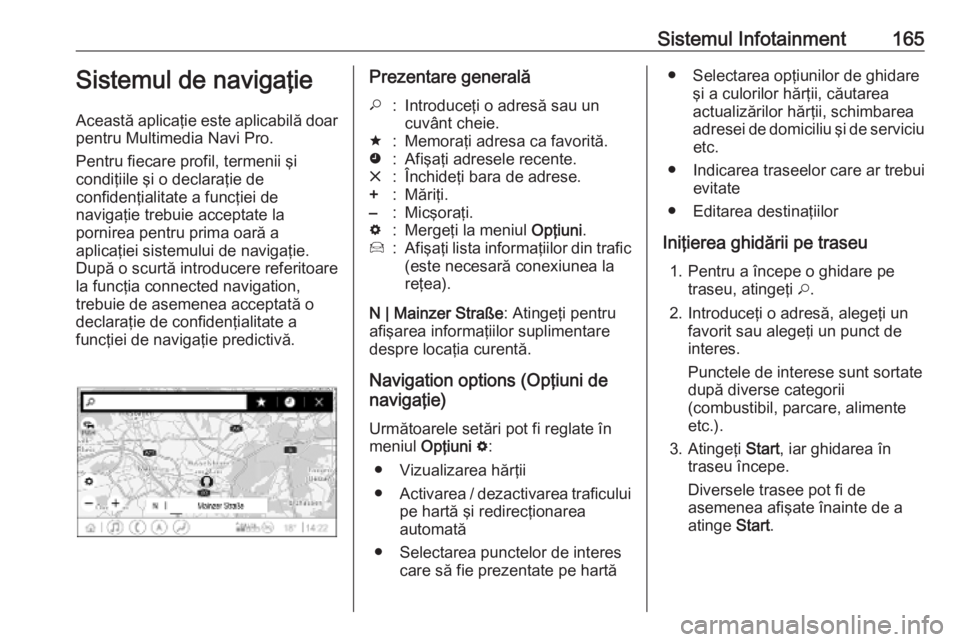
Sistemul Infotainment165Sistemul de navigaţie
Această aplicaţie este aplicabilă doar pentru Multimedia Navi Pro.
Pentru fiecare profil, termenii şi
condiţiile şi o declaraţie de
confidenţialitate a funcţiei de
navigaţie trebuie acceptate la
pornirea pentru prima oară a
aplicaţiei sistemului de navigaţie.
După o scurtă introducere referitoare
la funcţia connected navigation,
trebuie de asemenea acceptată o
declaraţie de confidenţialitate a
funcţiei de navigaţie predictivă.Prezentare generală*:Introduceţi o adresă sau un
cuvânt cheie.;:Memoraţi adresa ca favorită.':Afişaţi adresele recente.&:Închideţi bara de adrese.+:Măriţi.–:Micşoraţi.%:Mergeţi la meniul Opţiuni.7:Afişaţi lista informaţiilor din trafic
(este necesară conexiunea la
reţea).
N | Mainzer Straße : Atingeţi pentru
afişarea informaţiilor suplimentare
despre locaţia curentă.
Navigation options (Opţiuni de
navigaţie)
Următoarele setări pot fi reglate în
meniul Opţiuni % :
● Vizualizarea hărţii
● Activarea / dezactivarea traficului
pe hartă şi redirecţionarea
automată
● Selectarea punctelor de interes care să fie prezentate pe hartă
● Selectarea opţiunilor de ghidareşi a culorilor hărţii, căutarea
actualizărilor hărţii, schimbarea
adresei de domiciliu şi de serviciu etc.
● Indicarea traseelor care ar trebui evitate
● Editarea destinaţiilor
Iniţierea ghidării pe traseu 1. Pentru a începe o ghidare pe traseu, atingeţi *.
2. Introduceţi o adresă, alegeţi un favorit sau alegeţi un punct de
interes.
Punctele de interese sunt sortate
după diverse categorii
(combustibil, parcare, alimente
etc.).
3. Atingeţi Start, iar ghidarea în
traseu începe.
Diversele trasee pot fi de
asemenea afişate înainte de a
atinge Start.
Page 168 of 373
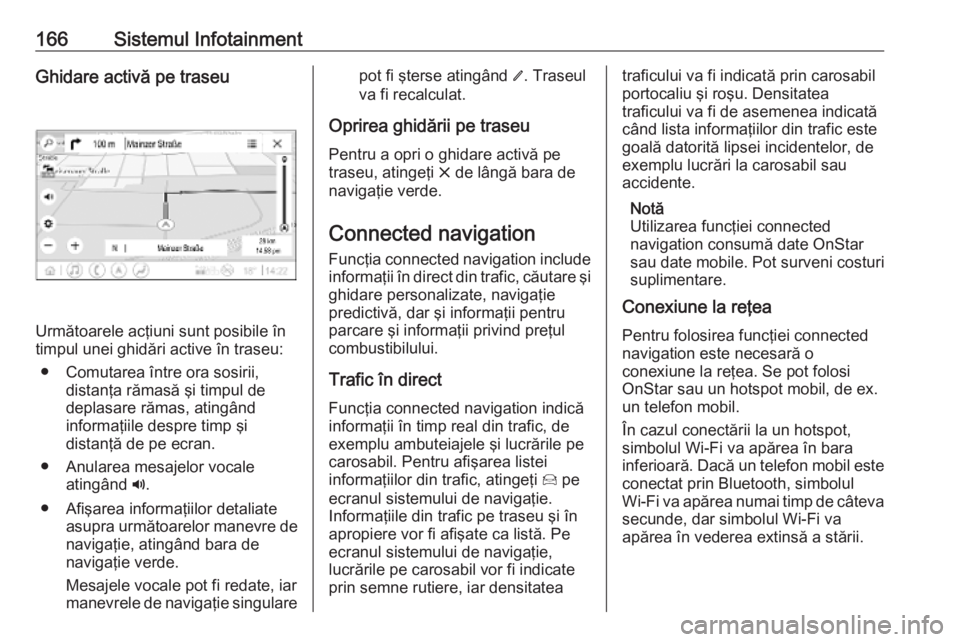
166Sistemul InfotainmentGhidare activă pe traseu
Următoarele acţiuni sunt posibile în
timpul unei ghidări active în traseu:
● Comutarea între ora sosirii, distanţa rămasă şi timpul de
deplasare rămas, atingând
informaţiile despre timp şi
distanţă de pe ecran.
● Anularea mesajelor vocale atingând ?.
● Afişarea informaţiilor detaliate asupra următoarelor manevre denavigaţie, atingând bara de
navigaţie verde.
Mesajele vocale pot fi redate, iar
manevrele de navigaţie singulare
pot fi şterse atingând /. Traseul
va fi recalculat.
Oprirea ghidării pe traseu Pentru a opri o ghidare activă pe
traseu, atingeţi & de lângă bara de
navigaţie verde.
Connected navigation
Funcţia connected navigation include informaţii în direct din trafic, căutare şighidare personalizate, navigaţie
predictivă, dar şi informaţii pentru
parcare şi informaţii privind preţul
combustibilului.
Trafic în direct
Funcţia connected navigation indică
informaţii în timp real din trafic, de
exemplu ambuteiajele şi lucrările pe
carosabil. Pentru afişarea listei
informaţiilor din trafic, atingeţi 7 pe
ecranul sistemului de navigaţie.
Informaţiile din trafic pe traseu şi în
apropiere vor fi afişate ca listă. Pe
ecranul sistemului de navigaţie,
lucrările pe carosabil vor fi indicate
prin semne rutiere, iar densitateatraficului va fi indicată prin carosabil
portocaliu şi roşu. Densitatea
traficului va fi de asemenea indicată
când lista informaţiilor din trafic este
goală datorită lipsei incidentelor, de
exemplu lucrări la carosabil sau
accidente.
Notă
Utilizarea funcţiei connected
navigation consumă date OnStar
sau date mobile. Pot surveni costuri
suplimentare.
Conexiune la reţea
Pentru folosirea funcţiei connected
navigation este necesară o
conexiune la reţea. Se pot folosi
OnStar sau un hotspot mobil, de ex.
un telefon mobil.
În cazul conectării la un hotspot, simbolul Wi-Fi va apărea în bara
inferioară. Dacă un telefon mobil este
conectat prin Bluetooth, simbolul
Wi-Fi va apărea numai timp de câteva
secunde, dar simbolul Wi-Fi va
apărea în vederea extinsă a stării.
Page 169 of 373

Sistemul Infotainment167Connected navigation va fi indicat
prin cuvântul LIVE pe simbolul din
trafic 7 de pe ecranul sistemului de
navigaţie.
Notă
Când nu sunt disponibile informaţii
din trafic, deşi LIVE este indicat pe
simbolul de trafic 7, este posibil să
fie întreruptă conexiunea la reţea.
Aşteptaţi câteva minute până la
reluarea conexiunii la reţea.
Căutare şi ghidare personalizate
Funcţia connected navigation include căutare şi ghidare personalizate.Sistemul memorează şabloanele
şoferului şi sugerează trasee şi
puncte de interes adecvate nevoilor şi
intereselor individuale ale şoferului.
Navigaţie predictivă
Navigaţia predictivă este o funcţie
personalizată şi din ce în ce mai utilă, care detectează destinaţii obişnuite,
de exemplu domiciliu şi serviciu.
Suplimentar, funcţia de navigaţie
predictivă înţelege şabloanele
şoferului şi foloseşte istoriculcondusului şi datele din trafic pentru
a previziona condiţiile obişnuite din
trafic.
Funcţia de navigaţie predictivă poate fi activată sau dezactivată în meniul
Setări . Mergeţi la meniul Setări,
mergeţi la meniul Opţiuni % de pe
ecranul sistemului de navigaţie şi
selectaţi Setări.
Informaţii pentru parcare şi preţul
combustibilului
Funcţia connected navigation indică
informaţii pentru parcare şi informaţii
privind preţul combustibilului. Când
autovehiculul ajunge la o destinaţie
cu populaţie densă şi dacă sistemul
determină că parcarea poate fi
limitată, va încerca să afişeze
destinaţii de parcare din apropiere cu informaţii despre preţ, dacă sunt
disponibile. Funcţia indică de
asemenea preţurile în timp real ale
combustibilului, dacă sunt
disponibile.
Pentru afişarea preţurilor pentru
parcare şi combustibil, dar şi a
programului şi a numerelor de
telefon, dacă sunt disponibile, atingeţipunctul de interes de pe hartă sau
vizualizaţi rezultatele căutării
punctelor de interes.
Actualizările hărţii online
Harta sistemului de navigaţie poate fi
actualizată când este disponibilă o versiune nouă. Actualizările se
bazează de asemenea pe şabloanele de condus ale şoferului, ţinând cont
de actualizările locurilor de deplasare
obişnuite.
Pentru actualizarea hărţii sistemului
de navigaţie, este necesară o
conexiune la reţea. Dacă conţinutul
hărţii este actualizat, acest lucru este
indicat în meniul Setări din meniul
Opţiuni % . Dacă se doreşte, se pot
activa actualizările automate ale
hărţilor. Suplimentar, se va afişa un
mesaj dacă actualizarea depăşeşte
250 MB.
Page 171 of 373

Sistemul Infotainment169confirmărilor comenzilor de către
utilizator sau nivelul de feedback
detaliat dat de sistem.
Pentru setarea recunoaşterii vorbirii,
selectaţi Setări pe ecranul de
domiciliu şi apoi Sistem I Voce .
Lungime mesaj vocal
Lungimea mesajului poate fi setată fie
la Explicaţii detaliate , Scurt sau
Adaptare automată . Când este setată
la Adaptare automată , sistemul
furnizează un feedback mai detaliat la
începutul primei utilizări. Sistemul se
autoreglează la stilul dumneavoastră
de vorbire. Cu cât vă familiarizaţi mai mult cu sistemul, cu atât mai puţin
feedback detaliat primiţi din partea
sistemului.
Pentru setarea lungimea mesajului,
selectaţi Setări pe ecranul de
domiciliu şi apoi Sistem I Voce
I Lungime mesaj vocal .
Aplicaţia vocală de trecere
Aplicaţia vocală de trecere a
sistemului Infotainment permite
accesul la comenzile recunoaşterii
vorbirii de la smartphone.Pentru activarea recunoaşterii vorbirii
la un smartphone, ţineţi apăsat w pe
volan în timp ce proiecţia telefonului
este activă.
Disponibilitatea acestei funcţii
depinde de smartphone-ul dvs.
Pentru mai multe informaţii despre
compatibilitate, consultaţi site-ul
nostru web.
Utilizarea Activarea comenzii vocale Notă
Sistemul de comandă vocală nu este disponibil în timpul unui apel
telefonic activ.
1. Apăsaţi w de pe volan.
Sistemul audio trece în surdină,
un mesaj vocal vă solicită să rostiţi
o comandă, iar meniurile de ajutor
cu cele mai importante comenzi
disponibile în prezent sunt
prezentate în afişajul pentru
informaţii. Se recomandă cu putere respectarea sugestiilor
sistemului.Nu vorbiţi când simbolul de
recunoaştere a vorbirii este roşu
şi nu s-a auzit niciun bip.
2. După ce recunoaşterea vorbirii este pregătită pentru comenzile
vocale, se va auzi un bip. Simbolul
de recunoaştere a vorbirii se
schimbă în verde.
3. Rostiţi acum o comandă vocală pentru a iniţia o funcţie de sistem
(de ex., redarea unui post de radio prestabilit).
Reglarea volumului sonor al
mesajelor vocale
Răsuciţi ) de pe panoul de comandă
sau apăsaţi À sau Á de pe volan
în sus sau în jos în timpul unei
comenzi vocale.
Întreruperea unui mesaj vocal
O comandă vocală poate fi întreruptă prin apăsarea scurtă a w de pe volan.
Se va auzi un bip imediat, iar simbolul
pentru recunoaşterea vorbirii se
modifică în verde şi o comandă poate fi rostită fără a mai aştepta.
Page 174 of 373

172Sistemul Infotainmenttelefonului, respectaţi
instrucţiunile.
După asocierea cu succes a
telefonului mobil, acesta va fi
conectat automat şi prezentat ca
Conectat .
Conectare Dacă mai multe telefoane mobile intră
în raza de acţiune a sistemului
simultan:
● doar telefonul detectat primul de către sistem va fi conectat
automat sau
● telefon mobil atribuit ca Primul la
conectare este conectat automat
sau
● Telefon secundar este activat şi
se permite conectarea simultană a două telefoanePrimul la conectare
Atribuiţi un telefon ca Primul la
conectare :
1. În meniul telefonului de pe afişajul
pentru informaţii, selectaţi
Telefoane .
2. Atingeţi / de lână telefonul mobil
asociat pentru a deschide meniul
setărilor.
3. Activaţi Primul la conectare .
Telefon secundar
Este posibilă conectarea unui al
doilea telefon mobil împreună cu
telefonul principal la sistem.
Permiteţi conectarea a două
telefoane simultan prin intermediul
Bluetooth:
1. În meniul telefonului de pe afişajul
pentru informaţii, selectaţi
Telefoane .
2. Atingeţi / de lână telefonul mobil
asociat pentru a deschide meniul
setărilor.
3. Activaţi Telefon secundar .
Telefonul care a fost conectat primul
va fi atribuit automat ca telefon
principal. Telefonul principal poaterealiza apeluri şi recepţiona apeluri.
De asemenea, asigură accesul la
lista sa de contacte.
Telefonul secundar poate doar primi
apeluri prin intermediul sistemului
Infotainment. Cu toate acestea, este
posibilă realizarea unui ape prin
intermediul celui de-al doilea telefon
mobil, dar folosind microfonul
autovehiculului.
Schimbarea atribuirii telefonului
mobil
Este posibilă schimbarea atribuirii
telefonului mobil fie de la primar la
secundar sau invers.
Precondiţia este ca Telefon
secundar să fie activat pentru ambele
telefoane mobile.
Pentru schimbarea atribuirii
telefonului mobil:
1. În meniul telefonului de pe afişajul
pentru informaţii, selectaţi
Telefoane .
2. Atingeţi respectivul telefon mobil.
3. Atribuirea telefonului mobil se schimbă fie de la primar la
secundar sau invers.